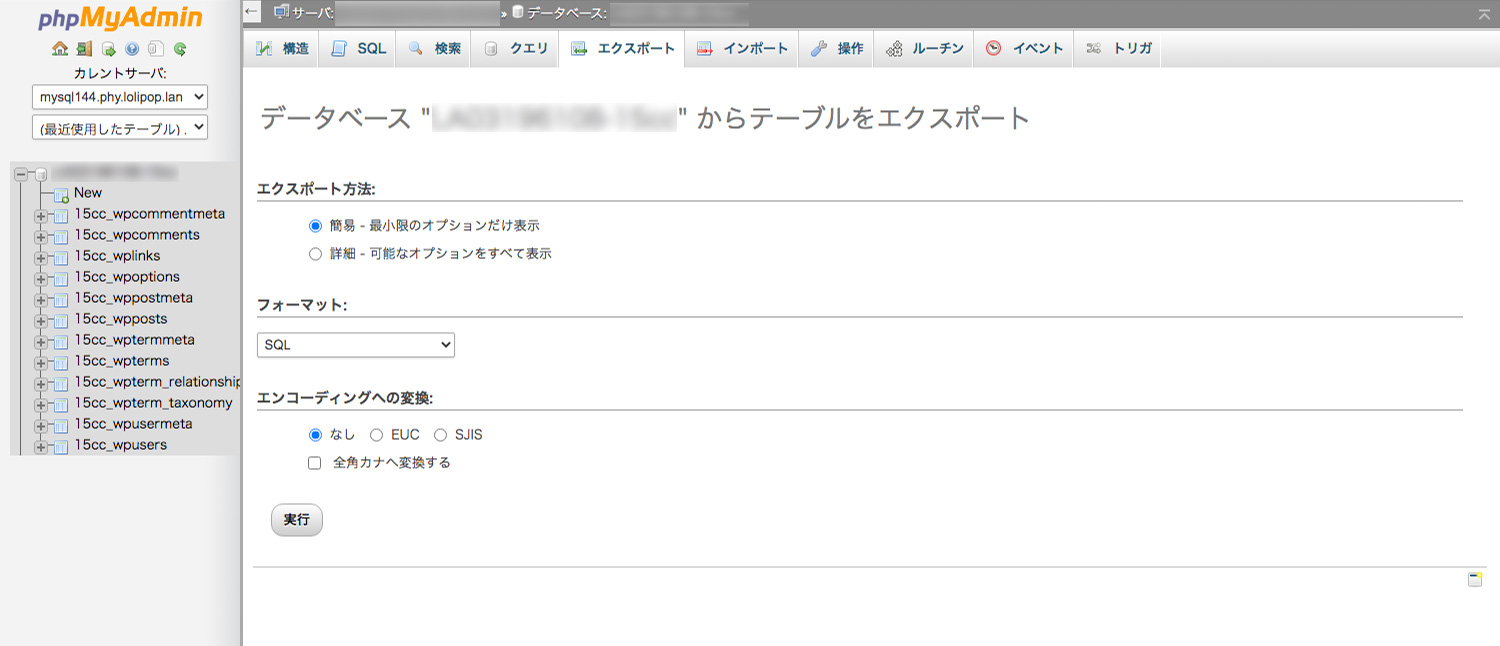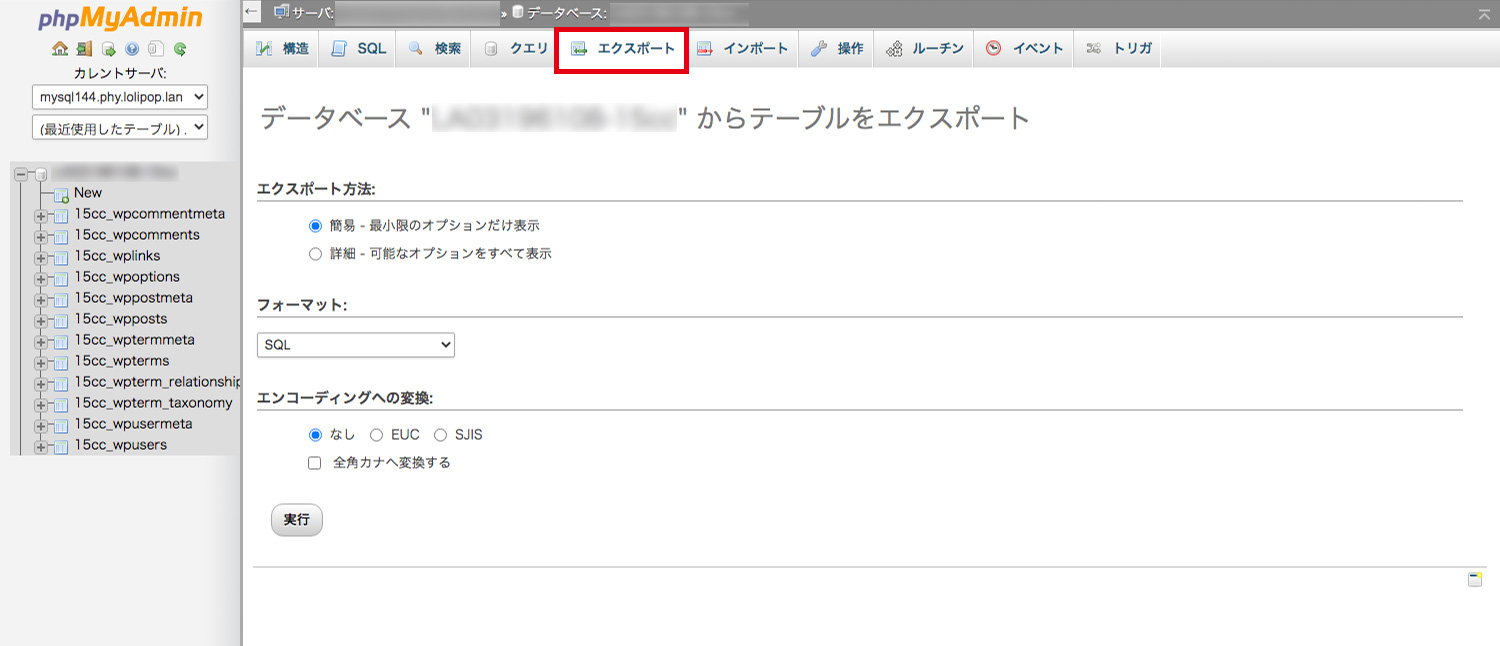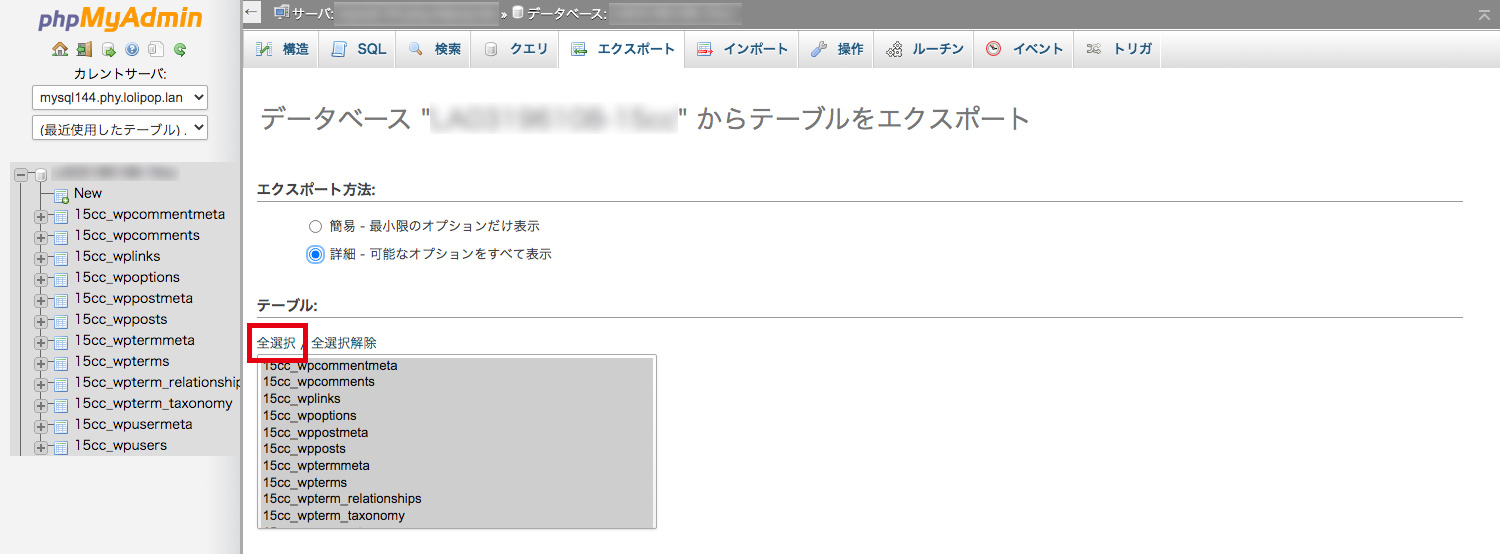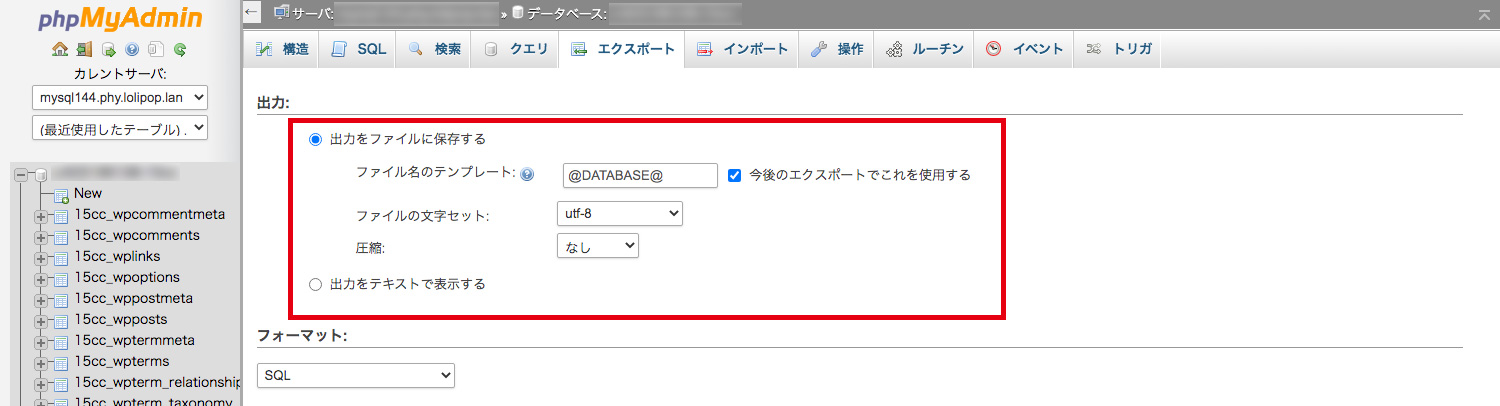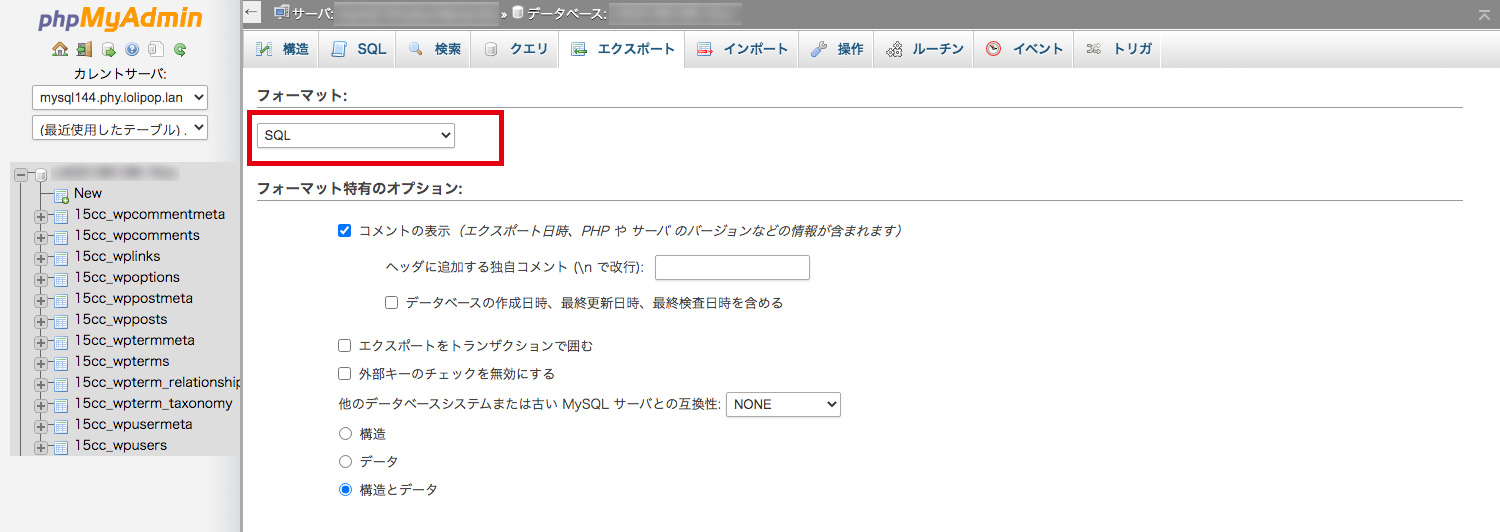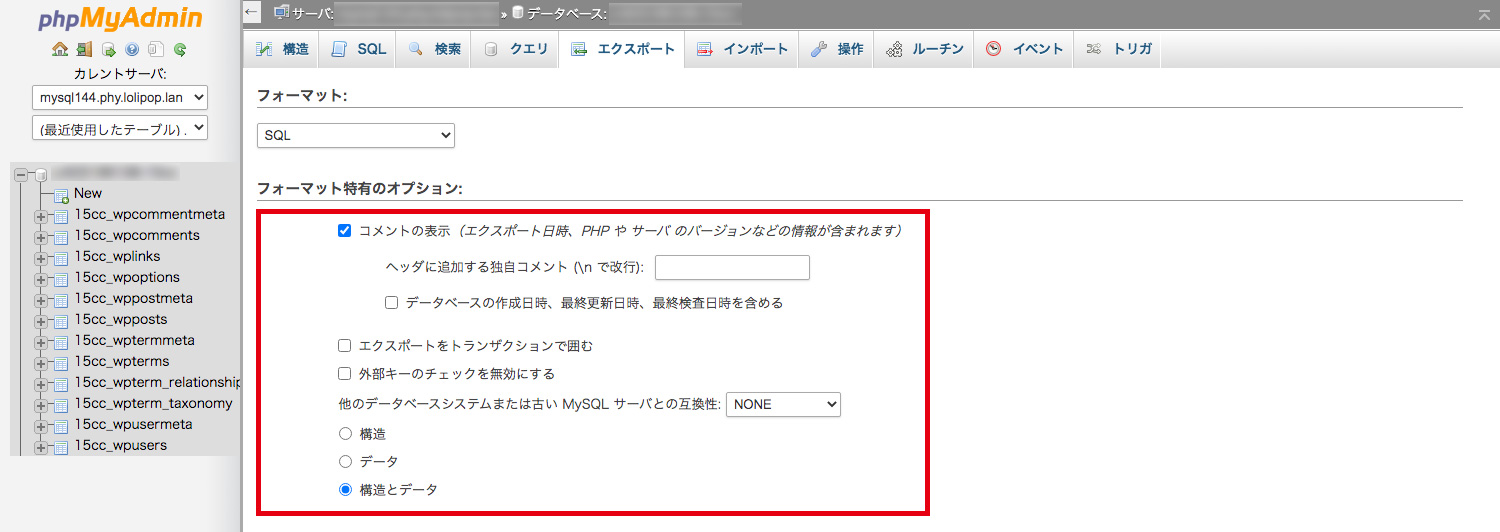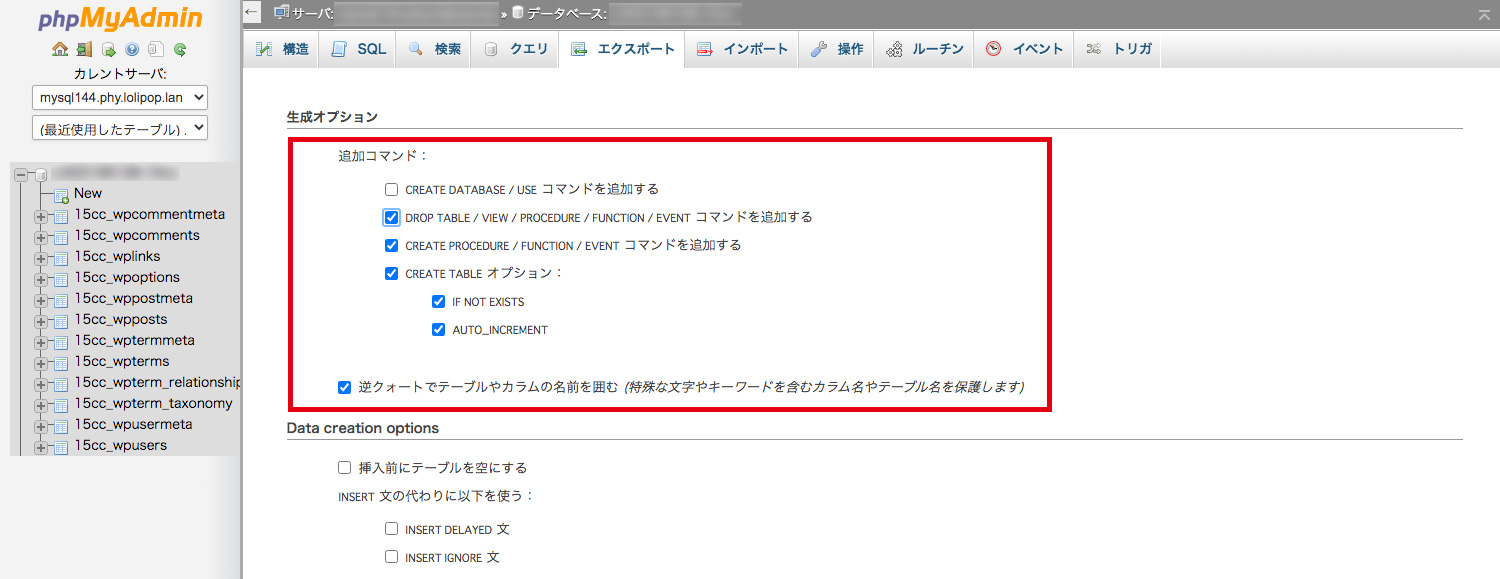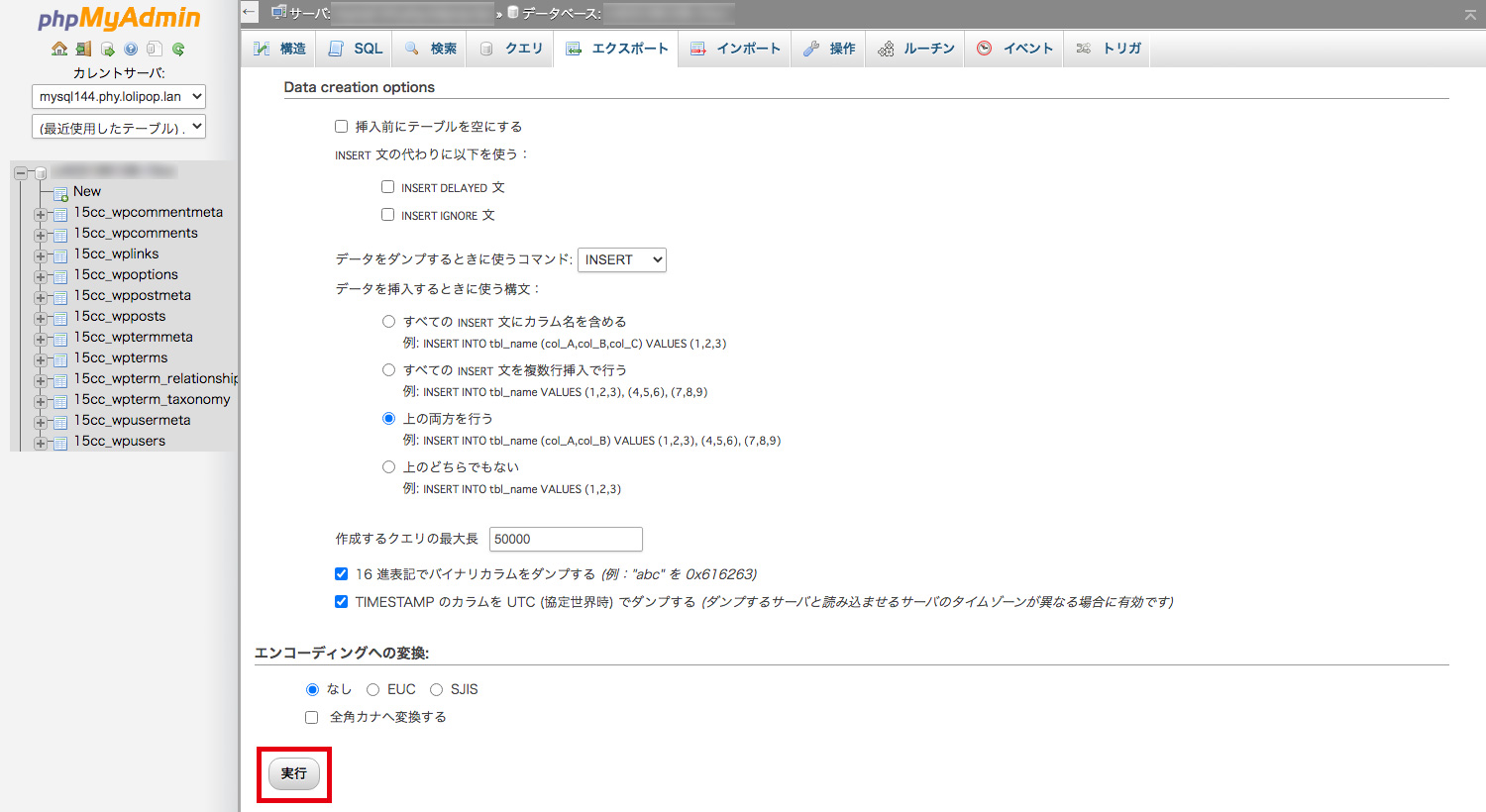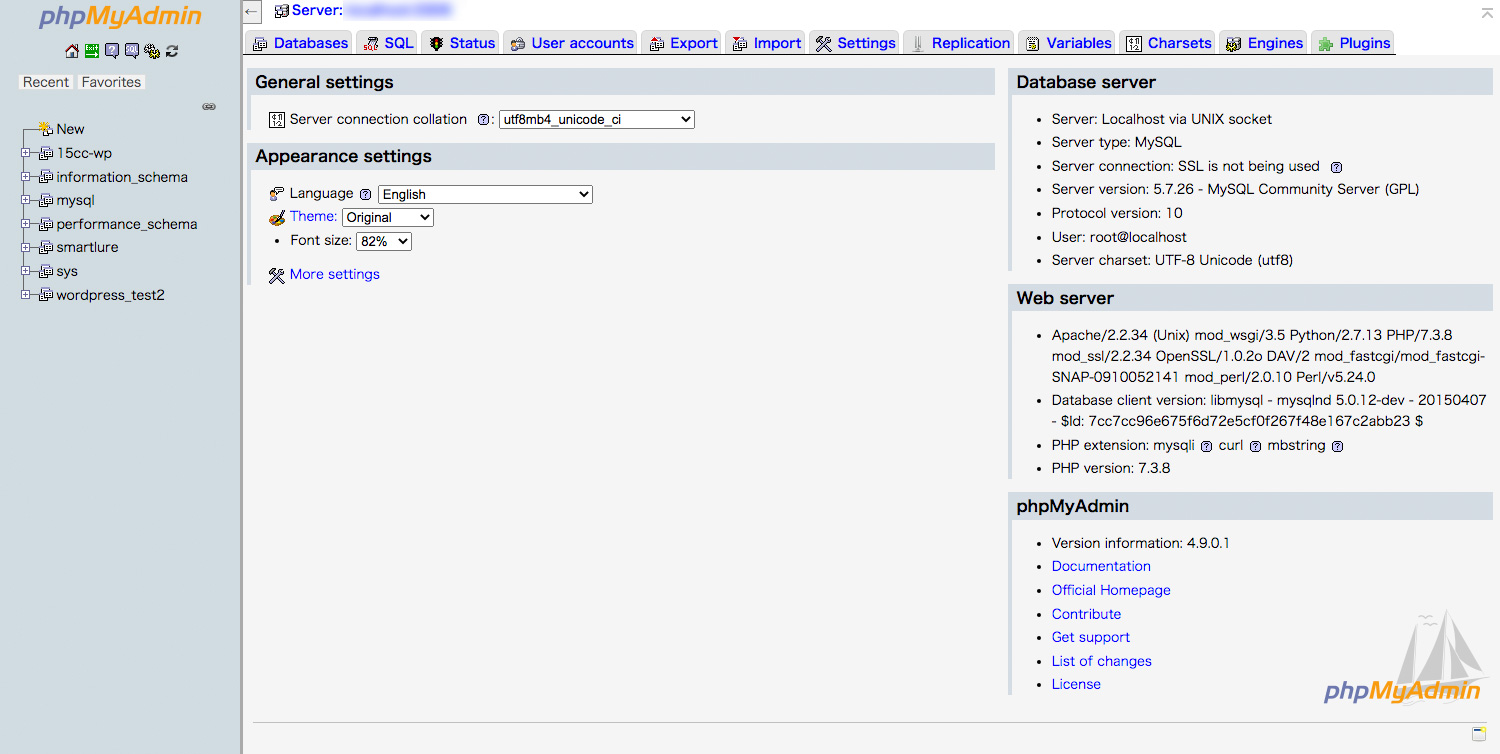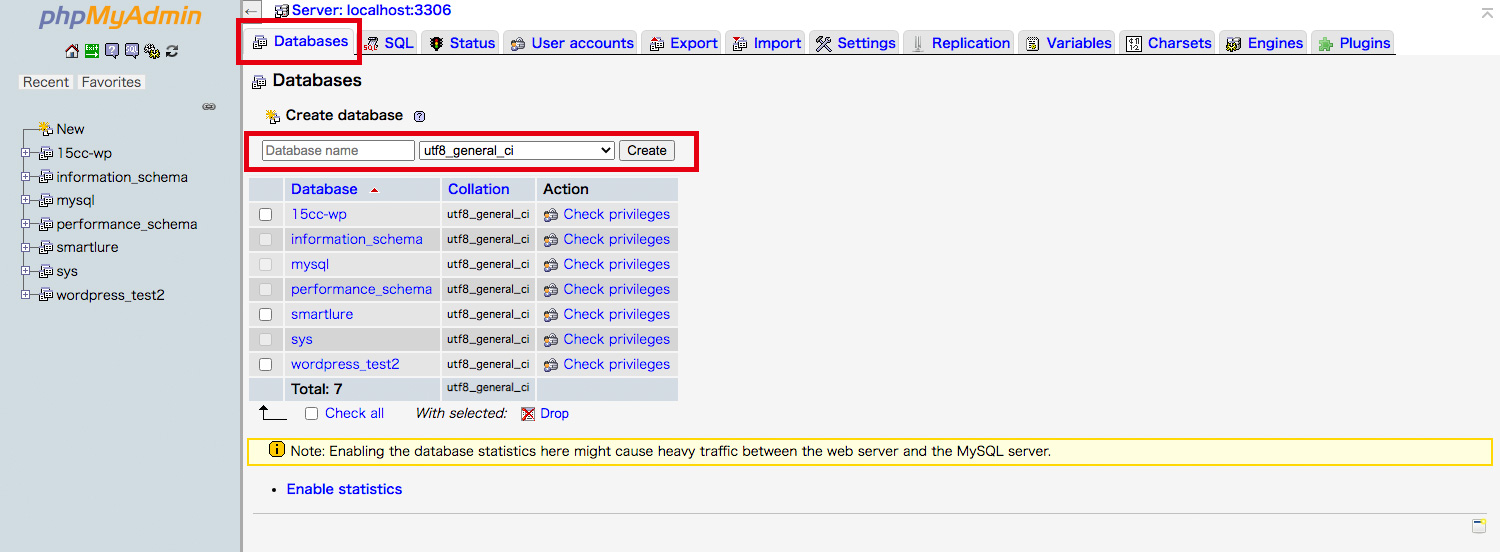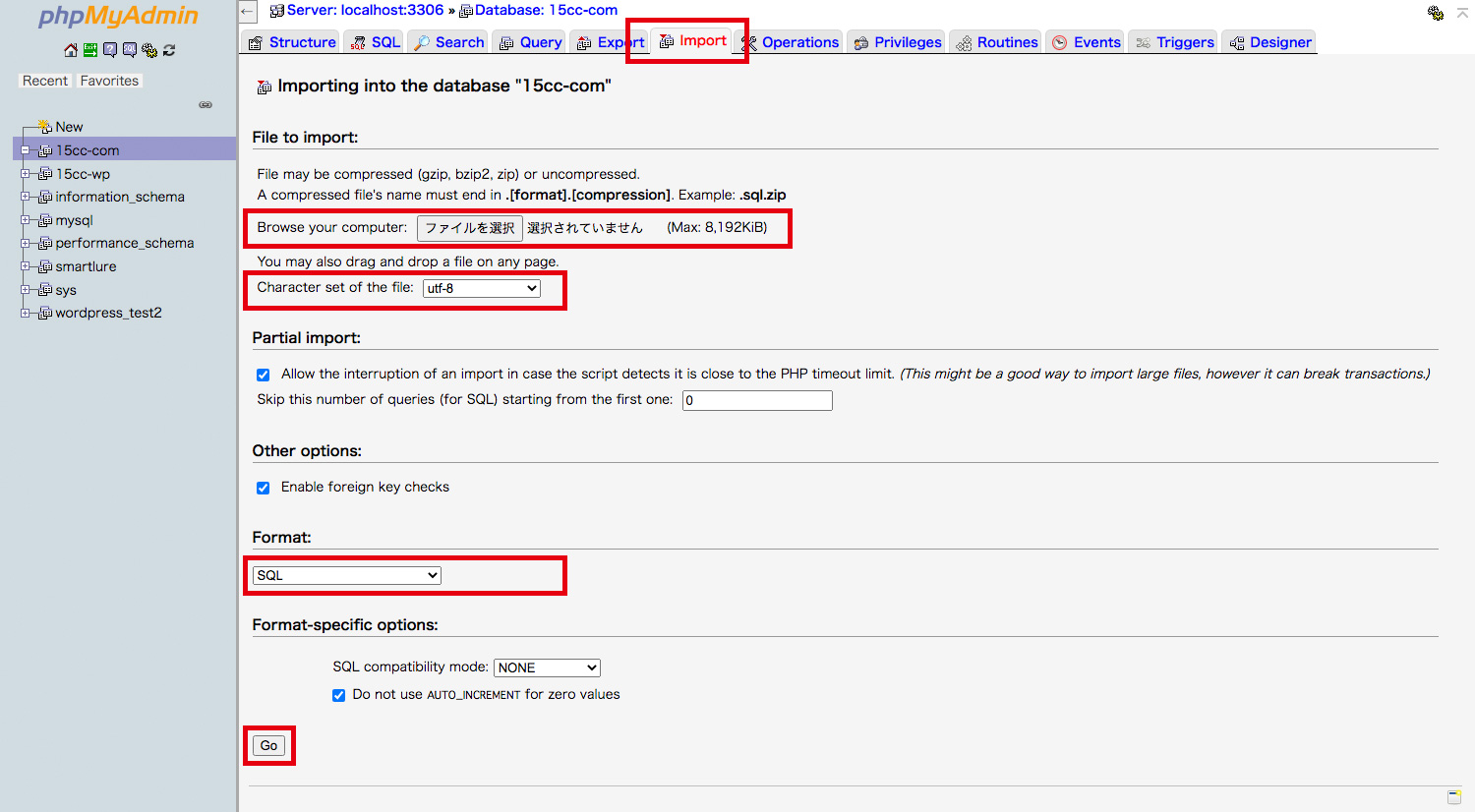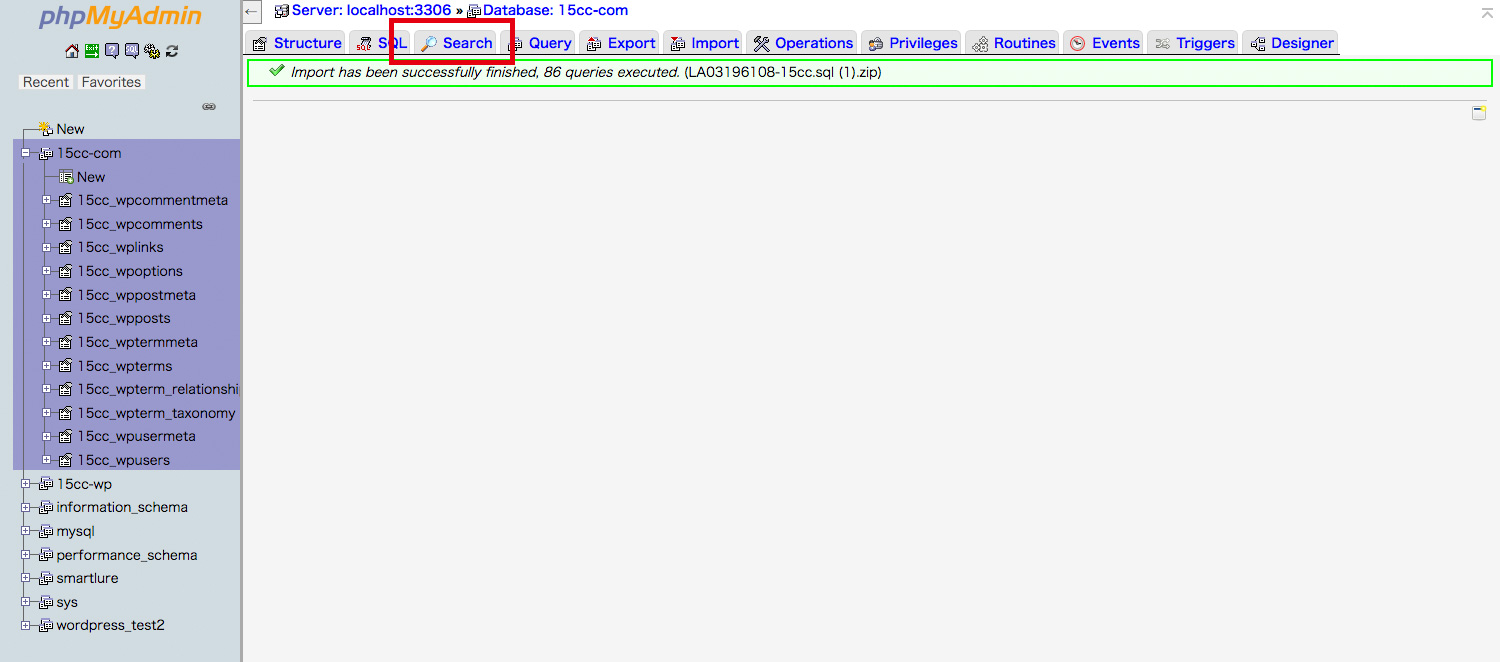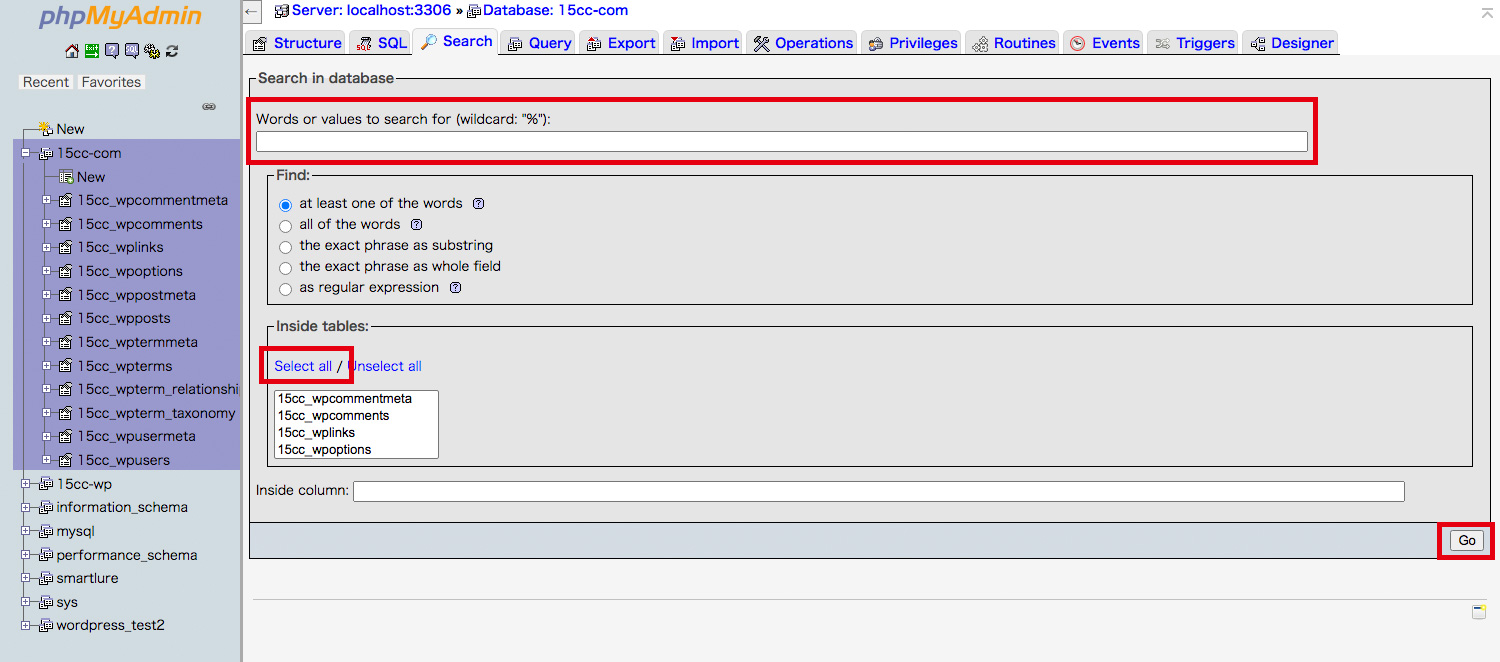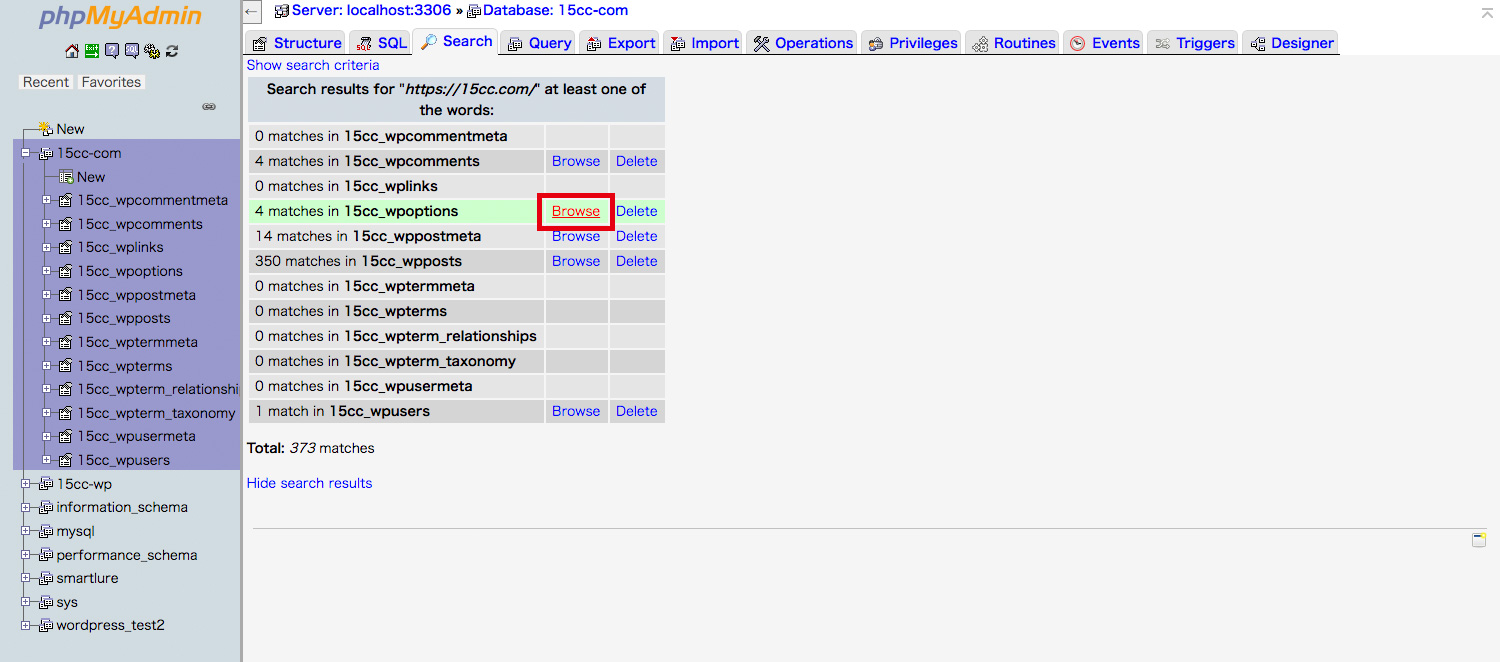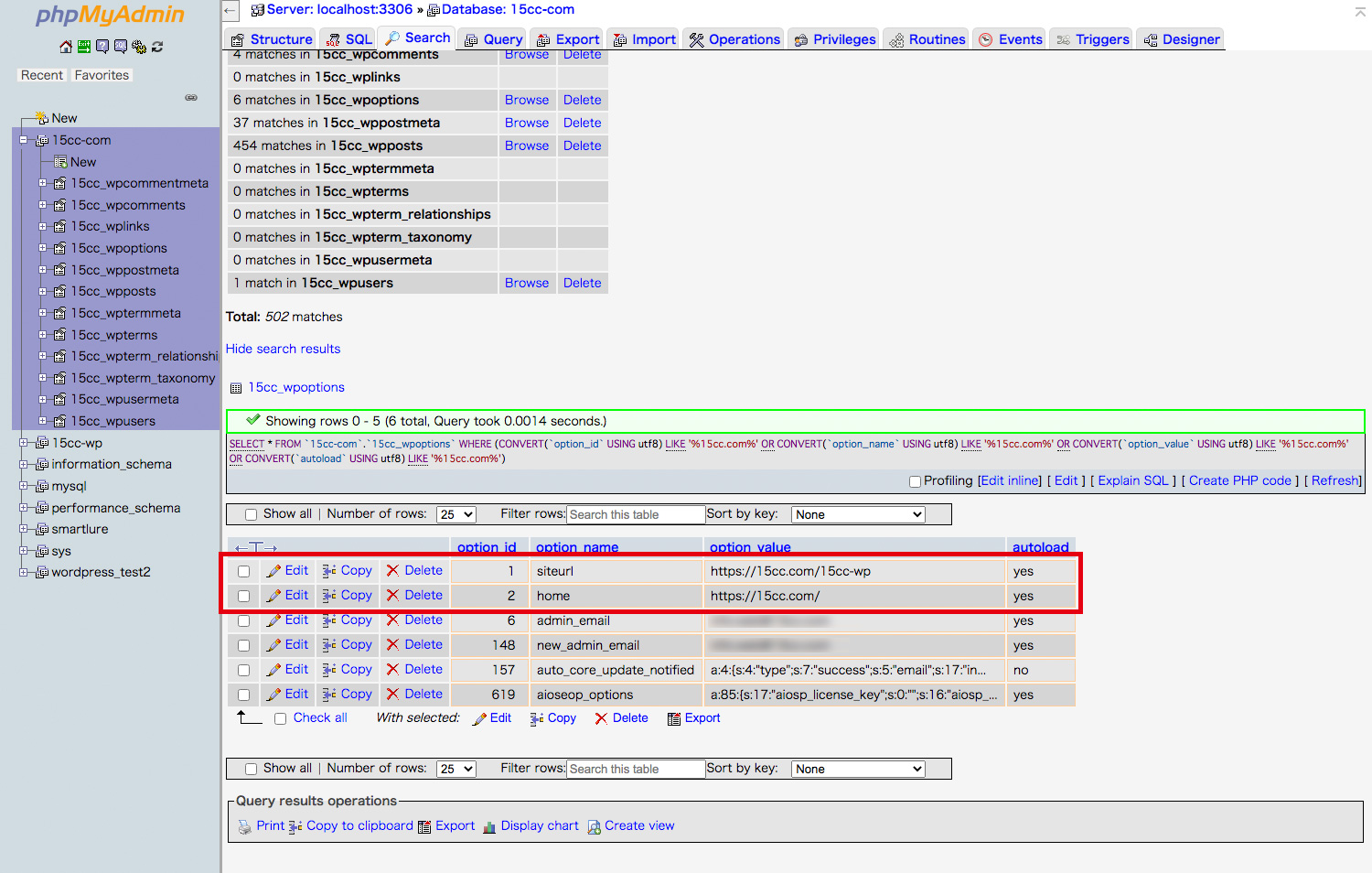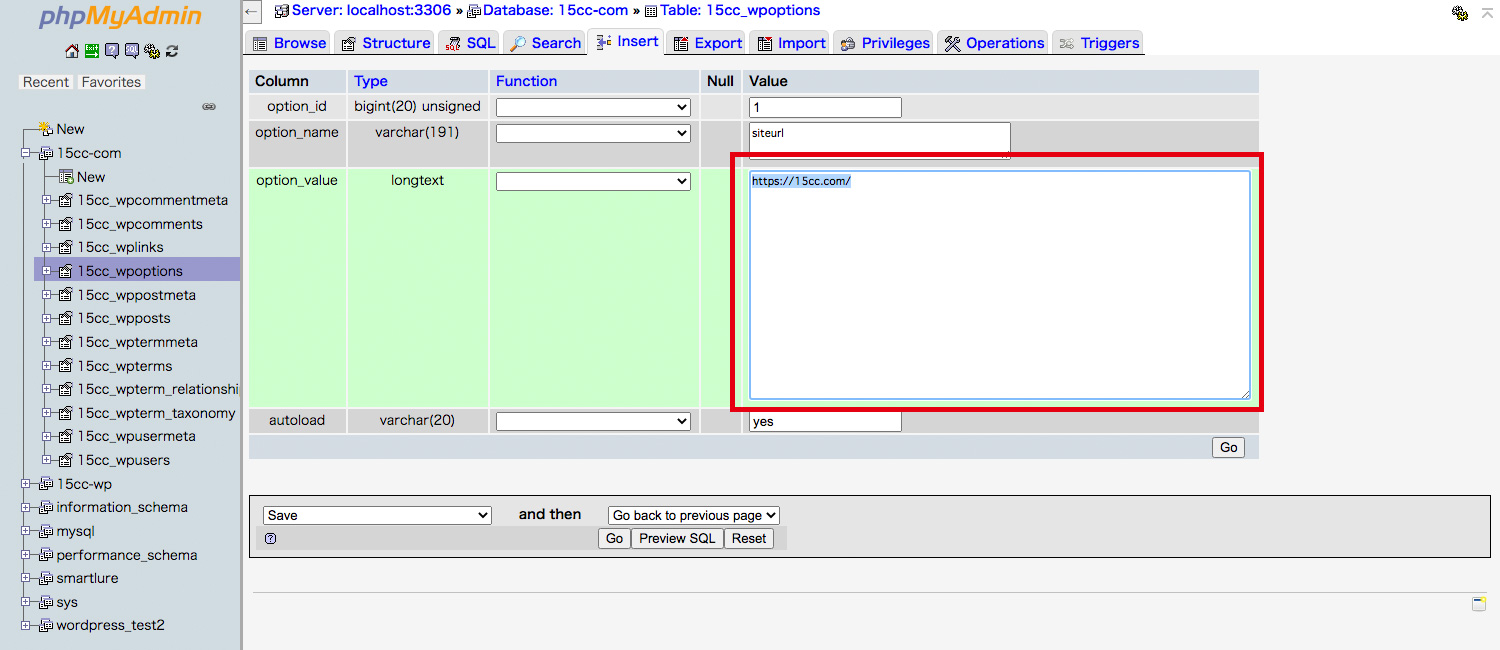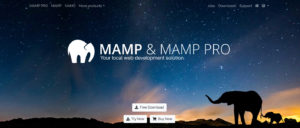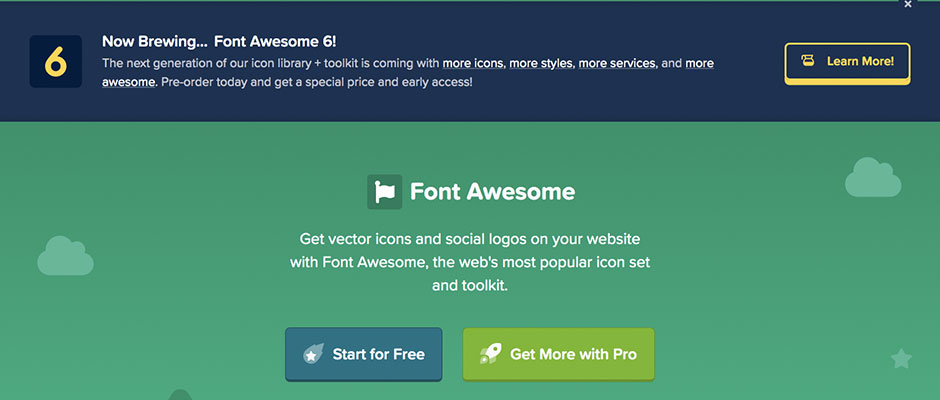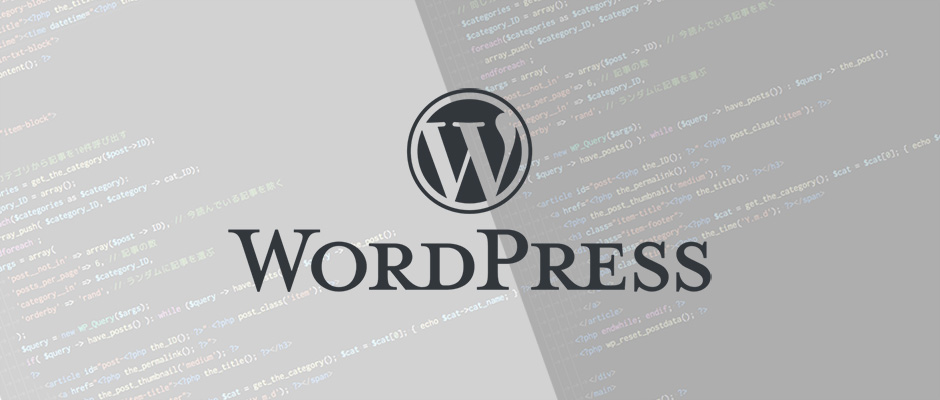
Design
サーバー上のWordPressサイトをデータベースごとローカルMAMPに移行する方法
サーバー上のWordPressサイトをデータベースごとローカルMAMPに移行する手順を説明していきます。
以前の記事で簡単に簡単に移行する方法は説明しましたが、今回は完全に移行していきたいと思います。
サーバーのWordPressサイトをローカル環境に簡単に移行する方法
MAMPをインストール
まずは、MAMPをインストールします。
MAMPのインストールは、以前の記事で説明していますので参考にしてください。
サーバー上のデータをダウンロード
WordPressのデータをすべてダウンロード
サーバー上のWordPressデータをすべてローカルにダウンロードします。
MAMPのhtdocsフォルダ内にダウンロードします。今回は、「15cc-wp」というフォルダを作りそこにすべてをダウンロードしました。
データベースをダウンロード
サーバー上のデータベースからもデータをエクスポートしておきます。適当なところでかまいませんのでダウンロードしておきます。
サーバー上のphpMyAdminにアクセスします。
上のタブの「エクスポート」をクリックします。
エクスポート方法
「詳細 – 可能なオプションをすべて表示」をクリックします。
テーブル
全選択します。
出力
「出力をファイルに保存する」にチェックをし、圧縮「zip形式」を選択します。
※容量が少ない場合は、圧縮しなくても大丈夫です。
フォーマット
SQLを選択してください。
フォーマット特有のオプション
デフォルトのままで大丈夫です。
生成オプション
デフォルトのチェックされている項目に追加で、「DROP TABLE / VIEW / PROCEDURE / FUNCTION / EVENT コマンドを追加する」もチェックしてください。
Data creation options
デフォルトのままで大丈夫です。
エンコーディングへの変換
デフォルトのままで大丈夫です。
「実行」をクリックしダウンロードします。
ローカルでの設定
データベースの移行
MAMPのphpMyAdminにアクセスします。
新しいデータベースを作成します。
❶「Databases」のタブを開きます。
❷ データベース名を付けます。
❸ collationは、初期設定のまま「uft8_general_ci」にします。
❹ 「Create」をクリックします。
エクスポートしたデータをインポートします。
「インポート」タブをクリックし、先ほどダウンロードしたファイルを選択します。
「Character set of the file」 utf-8にし、「Format」 SQLにして、「GO」をクリックしインポートします。
インポート完了画面が表示されたら、ドメイン名を書き換えますので、「Search」タブをクリックします。
「Search」画面が表示されたら、ドメイン名を入力し、「Inside tables」で「Select all 」すべて選択し、検索します。
「options」テーブルの「Browse」をクリックします。
下の結果から、2ファイル3箇所を書き換えます。
「option_name」の 「siteurl」と「home」の2ファイルを書き換えます。
左端にある「edit」をクリックし、option_valueのドメイン名をローカルのアドレスに書き換えます。
ドメイン名を「http://localhost/フォルダ名/」に書き換えます。
これで、MAMPのphpMyAdminでの作業は終了です。
wp-config.phpの書き換え
ローカルにあるwp-config.phpファイルをローカルのデータベース環境に書き換えます。
MAMPのデータベース情報に書き換えます。下記を参考に書き換えてください。
/** WordPress のためのデータベース名 */
define( 'DB_NAME', 'データベース名' );
/** MySQL データベースのユーザー名 */
define('DB_USER', 'root');
/** MySQL データベースのパスワード */
define('DB_PASSWORD', 'root');
/** MySQL のホスト名 */
define('DB_HOST', 'localhost');
/** データベースのテーブルを作成する際のデータベースの文字セット */
define('DB_CHARSET', 'utf8mb4');
/** データベースの照合順序 (ほとんどの場合変更する必要はありません) */
define('DB_COLLATE', '');接続確認
以上で作業は終了ですので、ローカルのWordPressにアクセスして確認してみてください。